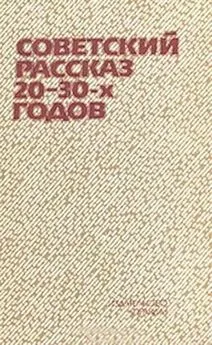Юрий Зозуля - Windows 7 на 100%
- Название:Windows 7 на 100%
- Автор:
- Жанр:
- Издательство:неизвестно
- Год:2010
- Город:Санкт-Петербург
- ISBN:978-5-498-07567-9
- Рейтинг:
- Избранное:Добавить в избранное
-
Отзывы:
-
Ваша оценка:
Юрий Зозуля - Windows 7 на 100% краткое содержание
Эту книгу стоит прочитать хотя бы для того, чтобы за обновленно-гламурным интерфейсом Windows 7 рассмотреть все серьезные преимущества этой новейшей операционной системы.
Windows 7 на 100% - читать онлайн бесплатно ознакомительный отрывок
Интервал:
Закладка:
· первый раздел будет иметь размер около 100 Мбайт, на нем будут находиться загрузочные файлы Windows 7 и средства восстановления системы. Этот раздел не будет отображаться в окне Компьютер;
· под второй раздел будет отведено все оставшееся место на диске. Этот раздел будет отображаться в окне Компьютер как диск C:, на нем будут храниться файлы операционной системы, программы и данные.
• Если вы хотите создать на новом диске несколько разделов, его следует разбить на разделы вручную с помощью оснастки Управление дисками (см. разд. 11.2), сторонних утилит или непосредственно в процессе установки Windows 7 (см. далее). Этими же средствами можно разбить диск заново, если текущая конфигурация разделов вас не устраивает.
Совет
Желательно, чтобы раздел для установки Windows 7 был в несколько раз больше, чем требуемые 16–20 Гбайт, чтобы места хватило не только для системы, но и для всех необходимых вам программ и данных.
Внимание!
Если инсталлировать Windows 7 не на первый раздел диска (С:), то имена разделов винчестера будут изменены так, чтобы раздел, на который установлена система, стал диском C:. Бывшему разделу C: будет присвоена буква D:, также могут быть изменены имена других разделов. В системах с двойной загрузкой имена разделов могут быть различными, в зависимости от того, какая операционная система запущена в данный момент. Чтобы избежать этого, не загружайтесь с установочного DVD, а запустите программу установки Windows 7 из предыдущей версии Windows.
Резервное копирование
Перед началом установки Windows 7 обязательно скопируйте имеющиеся на компьютере важные данные в надежное место. Ни в коем случае не пренебрегайте этим советом: времени и средств на копирование вы потратите совсем немного, а убытки от потери важной информации могут быть значительными.
При необходимости сохранить содержимое только некоторых папок вы можете скопировать их обычным способом или же воспользоваться специальными программами для архивации. Лучше всего выполнить копирование на сменный носитель (CD, DVD или flash-карту), на другой компьютер с помощью локальной сети или в крайнем случае на другой раздел диска, который не будет задействован для инсталляции системы.
Если вы собираетесь заменять или обновлять предыдущую операционную систему, лучше всего выполнить создание образа раздела с установленной системой или же всего диска. Этот вариант позволяет в случае неудачной инсталляции полностью восстановить ранее установленную операционную систему со всеми приложениями, настройками и документами. Для создания образа в системе Windows 7 имеется встроенная программа архивации, также можно использовать утилиты независимых разработчиков, например Acronys True Image ( www.acronis.ru).
На этом подготовительные работы завершены. Теперь можно приступать непосредственно к установке операционной системы.
2.3. Процедура установки
Если вы самостоятельно устанавливали Windows Vista, то в процедуре установки Windows 7 вы не найдете значительных изменений. Если же сравнивать с установкой Windows ХР, то можно выделить ряд существенных усовершенствований.
• Вся установка выполняется в графическом режиме.
• Программа установки не выполняет копирование отдельных файлов, а развертывает заранее подготовленный установочный образ.
• Процедура инсталляции выполняется довольно быстро, а вероятность появления ошибок сведена к минимуму.
Процесс установки Windows 7 можно условно разделить на три этапа.
• Запуск установки и сбор данных.Запустить программу инсталляции Windows 7 можно, загрузившись с установочного DVD, или же из предыдущей операционной системы. После запуска установки выполняется сбор необходимых данных в режиме диалога с пользователем.
• Установка в автоматическом режиме.После сбора всех сведений установка выполняется полностью в автоматическом режиме и завершается первым запуском Windows 7. При этом компьютер может перезагрузиться один или более раз.
• Первая загрузка Windows 7.При первой загрузке Windows 7 вновь понадобится участие пользователя для выбора нескольких важных системных настроек.
В зависимости от выбранного варианта установки ее последовательность может немного различаться, поэтому далее мы рассмотрим несколько наиболее типичных сценариев.
Установка Windows 7 в качестве единственной операционной системы
Этот сценарий установки имеет следующие особенности.
• Загрузка компьютера выполняется с установочного диска Windows 7.
• Система устанавливается на первый раздел жесткого диска (С:).
• Если на винчестере имеется предыдущая версия Windows, то она больше не будет работать, а ее файлы будут перемещены в папку Windows.old.
Последовательность установки будет такой.
1. Сначала нужно обеспечить возможность загрузки компьютера с DVD. Для этого можно поступить одним из двух способов.
· Изменить порядок загрузки компьютера с помощью BIOS.Например, в тех версиях BIOS, где главное меню программы отображается в два столбца, обычно нужно зайти в раздел Advanced BIOS Features, выбрать параметр First Boot Device и установить значение CDROM или CD/DVD. Если главное меню BIOS SETUP отображается горизонтальной строкой в верхней части экрана, эти параметры следует искать в разделе BOOT. Более точную информацию можно найти в инструкции к материнской плате.
· Вызвать загрузочное меню BIOS.Для этого после включения компьютера нужно нажать клавишу вызова меню загрузки, которую можно узнать из инструкции к вашей плате или подсказки в нижней части экрана. Чаще всего для вызова этого меню используется одна из следующих клавиш: Esc, F8, F10, F11 или F12. После появления меню выберите в нем DVD-привод, вставьте установочный диск и нажмите клавишу Enter.
2. Загрузите компьютер с установочного диска Windows 7. Для начала загрузки программы установки вам может понадобиться нажать любую клавишу в ответ на приглашение Press any key to boot from CD or DVD (Нажмите любую клавишу для загрузки с CD или DVD).
3. Дождитесь копирования файлов, необходимых для запуска программы установки, и появления первого диалогового окна (рис. 2.3). В этом окне нужно указать региональные параметры: язык установки, формат даты и времени, а также раскладку клавиатуры. После выбора всех параметров нажмите кнопку Далее.
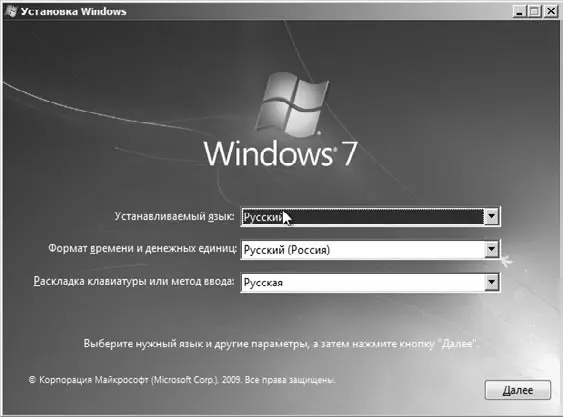
Рис. 2.3.Первый экран программы установки
4. На следующем этапе (рис. 2.4) следует выбрать, что вы хотите сделать: инсталлировать Windows 7 или же попытаться восстановить ранее установленную систему (см. разд. 12.6). Для начала установки щелкните на кнопке Установить.
Читать дальшеИнтервал:
Закладка: